Win11でゲームクラッシュ問題を解決する方法
現在、Windows システムでプレイする必要がある PC ゲームが多数あります。しかし、アップデート後、多くのプレイヤーがゲームのプレイ中に Win11 がクラッシュするという問題に遭遇しました。これは、互換性をオンにしたことが原因である可能性があります。アシスタント、またはシステムに問題がある可能性があります。バグが原因であるため、解決方法を見てみましょう。

ゲームのプレイ中に Win11 がクラッシュする:
方法 1:
1. スタート メニューを右クリックします。 「 Run "
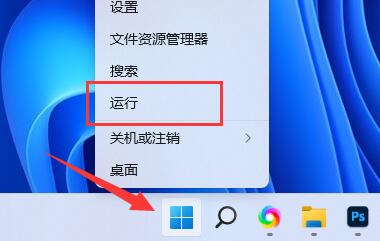
2」と入力します。「gpedit.msc」と入力して Enter キーを押し、グループ ポリシー エディターを開きます。
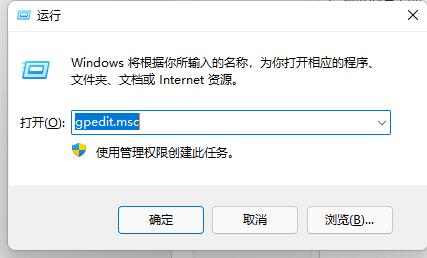
3. [ユーザーの構成] - [管理用テンプレート] - [Windows コンポーネント] を展開します。
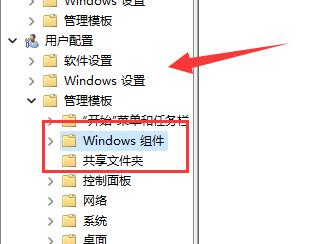
4. クリックします。 「アプリケーションの互換性」をダブルクリックして、右側の「プログラム互換性アシスタントをオフにする」を開きます。
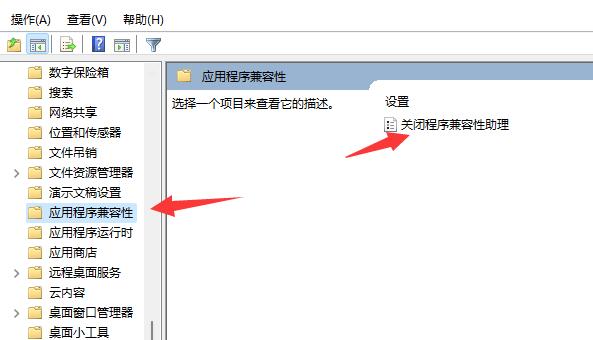
5 次に、「有効」にチェックを入れて保存すると、問題が解決します。
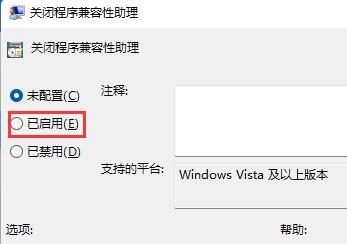
方法 2:
1. プレイするすべてのゲームでクラッシュの問題が発生する場合。
2. システムのバグが原因である可能性がありますので、最新のシステムにアップデートしてください。
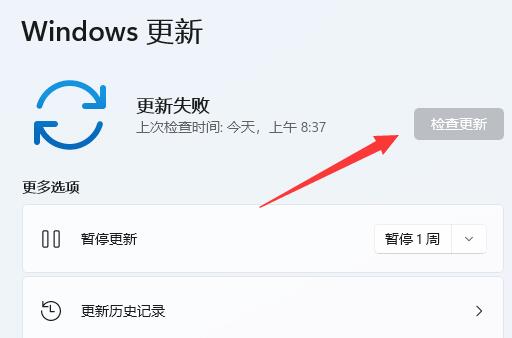
3. 大規模なゲームのみがクラッシュする場合は、設定が不十分である可能性があるため、設定をアップグレードすることをお勧めします。
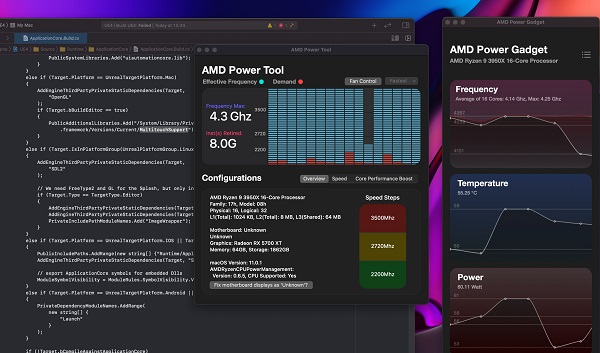
以上がWin11でゲームクラッシュ問題を解決する方法の詳細内容です。詳細については、PHP 中国語 Web サイトの他の関連記事を参照してください。

ホットAIツール

Undresser.AI Undress
リアルなヌード写真を作成する AI 搭載アプリ

AI Clothes Remover
写真から衣服を削除するオンライン AI ツール。

Undress AI Tool
脱衣画像を無料で

Clothoff.io
AI衣類リムーバー

AI Hentai Generator
AIヘンタイを無料で生成します。

人気の記事

ホットツール

メモ帳++7.3.1
使いやすく無料のコードエディター

SublimeText3 中国語版
中国語版、とても使いやすい

ゼンドスタジオ 13.0.1
強力な PHP 統合開発環境

ドリームウィーバー CS6
ビジュアル Web 開発ツール

SublimeText3 Mac版
神レベルのコード編集ソフト(SublimeText3)

ホットトピック
 7450
7450
 15
15
 1374
1374
 52
52
 77
77
 11
11
 14
14
 7
7
 Win10 がスクリーンショットを撮ってクラッシュした場合はどうすればよいですか? Win10 がスクリーンショットを撮った後に点滅して消える問題を解決するにはどうすればよいですか?
Jun 02, 2024 pm 12:48 PM
Win10 がスクリーンショットを撮ってクラッシュした場合はどうすればよいですか? Win10 がスクリーンショットを撮った後に点滅して消える問題を解決するにはどうすればよいですか?
Jun 02, 2024 pm 12:48 PM
Win10 でスクリーンショットを撮った後にスクリーンショットが消えてしまう原因はさまざまです。ユーザーはまずスクリーンショットの保存場所を確認するか、スクリーンショットの設定を調整するか、アニメーション効果を確認して確認することができます。本当に動作しない場合は、ドライバーとオペレーティングシステムを更新して動作させることもできます。このサイトでは、Win10 のスクリーンショットを撮った後に消える問題の分析をユーザーに丁寧に紹介します。 Win10 で写真を撮った後、点滅したり消えたりする問題の分析 1. スクリーンショットが保存される場所を確認します。Win+PrtSc (PrintScreen) キーの組み合わせを使用してスクリーンショットを撮ると、スクリーンショットは通常 C:\ に保存されます。ユーザー\あなたのユーザー名\ピクチャ\スクリーンショット フォルダー。お願いします
 PS5 Proへの道筋をつける『No Man's Sky』アップデートコードがゲーム機の開発コード名「Trinity」と画質設定ファイルに「驚いた」
Jul 22, 2024 pm 01:10 PM
PS5 Proへの道筋をつける『No Man's Sky』アップデートコードがゲーム機の開発コード名「Trinity」と画質設定ファイルに「驚いた」
Jul 22, 2024 pm 01:10 PM
7月22日の当サイトのニュースによると、海外メディアtwistedvoxelは、『No Man's Sky』の最新「World Part 1」アップデートコード内に噂のPS5開発コードネーム「Trinity」と関連画質設定ファイルを発見し、ソニーがPS5Proモデルが最近発売されました。 「No Man's Sky」は最近のアップデートでゲームのグラフィックス性能を強化しましたが、多くのプレイヤーは、これがHelloGamesが事前に新しいモデルへの道を切り開いているのではないかとまだ信じています。最新のグラフィックスプリセットによると、PS5 Proのゲームの動的解像度は異なります。スケーリングは 0.6 から 0.8 に増加しました。これは、ゲームの平均解像度が高く、一部のグラフィックの詳細が「高」レベルから「超」レベルにアップグレードされていることを意味します。
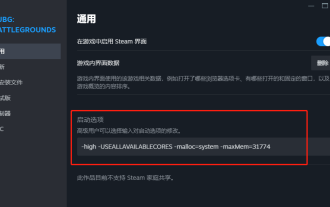 PlayerUnknown's Battlegrounds FPS 最適化設定、チキン PUBG ゲーム フレーム レート最適化
Jun 19, 2024 am 10:35 AM
PlayerUnknown's Battlegrounds FPS 最適化設定、チキン PUBG ゲーム フレーム レート最適化
Jun 19, 2024 am 10:35 AM
PlayerUnknown's Battlegrounds ゲームのフレーム レートを最適化して、ゲームのスムーズさとパフォーマンスを向上させます。 方法: グラフィック カード ドライバーを更新する: コンピューターに最新のグラフィック カード ドライバーがインストールされていることを確認します。これは、ゲームのパフォーマンスを最適化し、潜在的な互換性の問題を修正するのに役立ちます。ゲーム設定を低くする: 解像度を下げたり、特殊効果や影を減らしたりするなど、ゲームのグラフィック設定を低いレベルに調整します。これにより、コンピュータの負荷が軽減され、フレーム レートが向上します。不要なバックグラウンド プログラムを閉じる: ゲームの実行中に、他の不要なバックグラウンド プログラムやプロセスを閉じて、システム リソースを解放し、ゲームのパフォーマンスを向上させます。ハードドライブの空き容量を確保する: ハードドライブに十分な空き容量があることを確認してください。不要なファイルやプログラムを削除し、一時ファイルやごみ箱をクリーンアップします。垂直同期 (V-Sync) をオフにする: ゲーム内
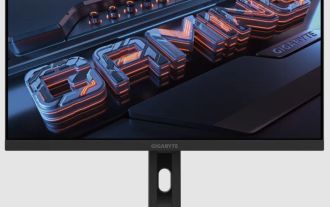 ギガバイト、M27UAゲーミングモニターを発売:27インチ、160Hzリフレッシュレート、4K SuperSpeed IPSパネル
Jul 10, 2024 am 11:54 AM
ギガバイト、M27UAゲーミングモニターを発売:27インチ、160Hzリフレッシュレート、4K SuperSpeed IPSパネル
Jul 10, 2024 am 11:54 AM
7 月 9 日のこの Web サイトのニュースによると、Gigabyte は最近、ゲーマー向けの 27 インチ モニター モデル M27UA を発売しました。最大のハイライトは、DCI-P3 色空間カバー率 95% の 4K SuperSpeed IPS パネルの使用です。標準輝度は 400cd/m²、グレースケール応答時間は 5 ミリ秒です。 M27UA モニターのリフレッシュ レートは 160 Hz で、AMD FreeSync Premium 認定を受けています。システム面では、このモニターは AimStabilizerSync、BlackEqualizer2.0、内蔵クロスヘア、ナイトビジョン (NightVision)、FPS カウンター、OSDSideki をサポートしています。
 LG、記録破りの鮮明さと応答速度を備えた 27 インチ 480Hz QHD ゲーミング OLED パネルを量産
Sep 01, 2024 pm 03:37 PM
LG、記録破りの鮮明さと応答速度を備えた 27 インチ 480Hz QHD ゲーミング OLED パネルを量産
Sep 01, 2024 pm 03:37 PM
最近、LG Displayは、27インチ480Hz QHDゲーミングOLEDパネルが正式に量産に入ったと発表しました。このパネルは、OLED 製品の中で最高のリフレッシュ レートと応答速度を実現し、480 Hz のリフレッシュ レートと、これまでの記録である 0.03 ミリ秒をさらに上回る 0.02 ミリ秒の GtG グレースケール応答時間を組み合わせ、究極の体験をもたらします。 FPSやレーシングなどのゲームタイプに。新しいパネルは、LG Display の META テクノロジーを最適化し、OLED 材料の発光効率を向上させます。画質が向上し、鏡面反射が大幅に減少します。 4辺フレームレスデザインにより視野が広がり、没入感をもたらします。ピクセル構造の最適化 WRGB ピクセル構造は、ゲームやドキュメント編集のニーズに合わせて最適化されています。文字表示がより鮮明になりました
 コーディングの鍵: 初心者のための Python の力を解き放つ
Oct 11, 2024 pm 12:17 PM
コーディングの鍵: 初心者のための Python の力を解き放つ
Oct 11, 2024 pm 12:17 PM
Python は、学習の容易さと強力な機能により、初心者にとって理想的なプログラミング入門言語です。その基本は次のとおりです。 変数: データ (数値、文字列、リストなど) を保存するために使用されます。データ型: 変数内のデータの型 (整数、浮動小数点など) を定義します。演算子: 数学的な演算と比較に使用されます。制御フロー: コード実行のフロー (条件文、ループ) を制御します。
 Python による問題解決: 初心者プログラマーとして強力なソリューションをアンロックする
Oct 11, 2024 pm 08:58 PM
Python による問題解決: 初心者プログラマーとして強力なソリューションをアンロックする
Oct 11, 2024 pm 08:58 PM
Python は、問題解決の初心者に力を与えます。ユーザーフレンドリーな構文、広範なライブラリ、変数、条件文、ループによる効率的なコード開発などの機能を備えています。データの管理からプログラム フローの制御、反復的なタスクの実行まで、Python が提供します
 Microsoft は、Blizzard IP に基づいた小規模な「AA」ゲームを開発するための新しいチームを設立
Aug 05, 2024 pm 02:25 PM
Microsoft は、Blizzard IP に基づいた小規模な「AA」ゲームを開発するための新しいチームを設立
Aug 05, 2024 pm 02:25 PM
8月2日の当サイトのニュースによると、マイクロソフトのゲーム部門は今年1月、社長のマイク・イバラ氏を含む多数のブリザード従業員が辞任すると発表した。しかし、その後、会社は別の未発表のゲームに取り組むための新しい人材の採用を開始しました。 WindowsCentralは本日、Microsoftが小規模な「AA」ゲームを開発するためにBlizzardと新しいチームを結成したと報じた。新チームは元キングチームのメンバーを中心に構成されているとのことで、このスモールゲームは主に「オーバーウォッチ」や「ウォークラフト」、「スタークラフト」などBlizzardの既存ゲームIPをベースにしたものとなっているとのこと。この新しいチームは主に元 King の開発者で構成されているため、Windows




